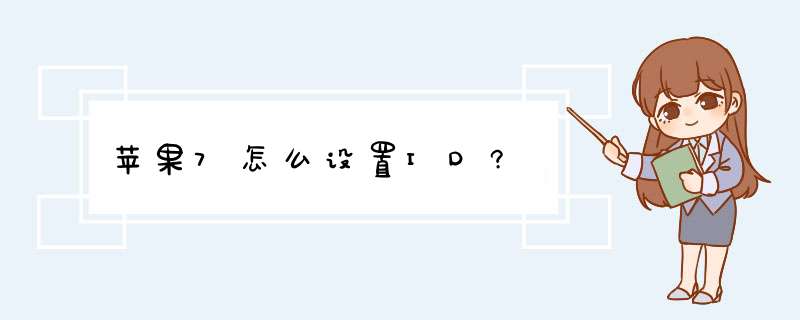
苹果7设置ID方法如下:
首先打开iPhone上的【设置】-【iCloud】
2.进入后,点击下方的【创建新Apple ID】
选择出生日期,选大于18周岁的日期
3.输入姓名,不一定要真实的
4.选择电子邮件,有电子邮件选第一个,如果没有或者想要icloud.com的邮箱选第二个
5.如果选第一个要输入邮箱地址
6.设置密码,密码一定要8位以上,并包括大小字母,数字
7.选择安全提示问题,一定要记住,不然忘了要找回来会比较麻烦
8.出现条款与条件,点右下角的同意
9.这时候要打开邮箱,点击【立即验证】
登录后即可验证成功
验证通过后,ID即设置成功。
1、开始,先在手机的桌面上找到应用程序“设置”图标,点击进入新的 *** 作界面。
2、然后,进入到设置 *** 作界面后,找到账户信息选项,点击打开。
3、进入到账户信息 *** 作界面后,找到“iTunes store与APP store”选项,点击打开。
4、点击“apple ID”账号。
5、d出选项列表,点击“iforgot”。
6、根据提示输入密码后设置新密码即可。
1、首先打开苹果的Apple
ID
管理页面appleid.apple.com/cn,然后,点击“管理您的
Apple
ID”
2、接下来,输入自己想要更改的
Apple
ID
和密码,点击“登录”
3、找到我们的
“Apple
ID(即主要电子邮件地址)”这一行,下面的不是我们
Apple
ID
通行证,点击右边的“修改”链接
4、接下来,输入新的
Apple
ID
注:
新的
ID
必须是一个有效的电子邮件地址
不能是救援电子邮件地址
不能是已经在使用中的
不能使用
Apple
拥有的域名
5、在填写好了新的
Apple
ID
以后,点击下面的“储存更改”
6、接下来,系统会提示我们,一封验证新
Apple
ID
的电子邮件已经发送了。
7、打开自己的邮件收件箱,找到并且打开苹果发送的验证电子邮件。然后点击邮件中的“立即验证”
8、随后,在打开的新页面中输入我们新的
Apple
ID
和密码,点击“登录”
9、登录成功以后,系统会提示我们,电子邮件验证成功,可以使用新的
Apple
ID
了。
欢迎分享,转载请注明来源:内存溢出

 微信扫一扫
微信扫一扫
 支付宝扫一扫
支付宝扫一扫
评论列表(0条)